
본 글에서는 Windows에서 AWS EC2에 접속하는 방법에 대해 살펴보고자 합니다. 본 글은 AWS 접속 과정이 정리가 잘 되어있는 https://mjmjmj98.tistory.com/87 글을 참고하여 작성하였습니다.
1. PuTTY 설치
우선 EC2 인스턴스 생성 시 발급받았던 키인 .pem 파일을 .ppk 파일 형식으로 변환하고, AWS EC2에 접속하기 위해서는 PuTTY 프로그램이 필요합니다. PuTTY는 https://www.chiark.greenend.org.uk/~sgtatham/putty/latest.html에서 'putty-64bit-0.77-installer.msi'를 클릭하여 다운로드 받을 수 있습니다.
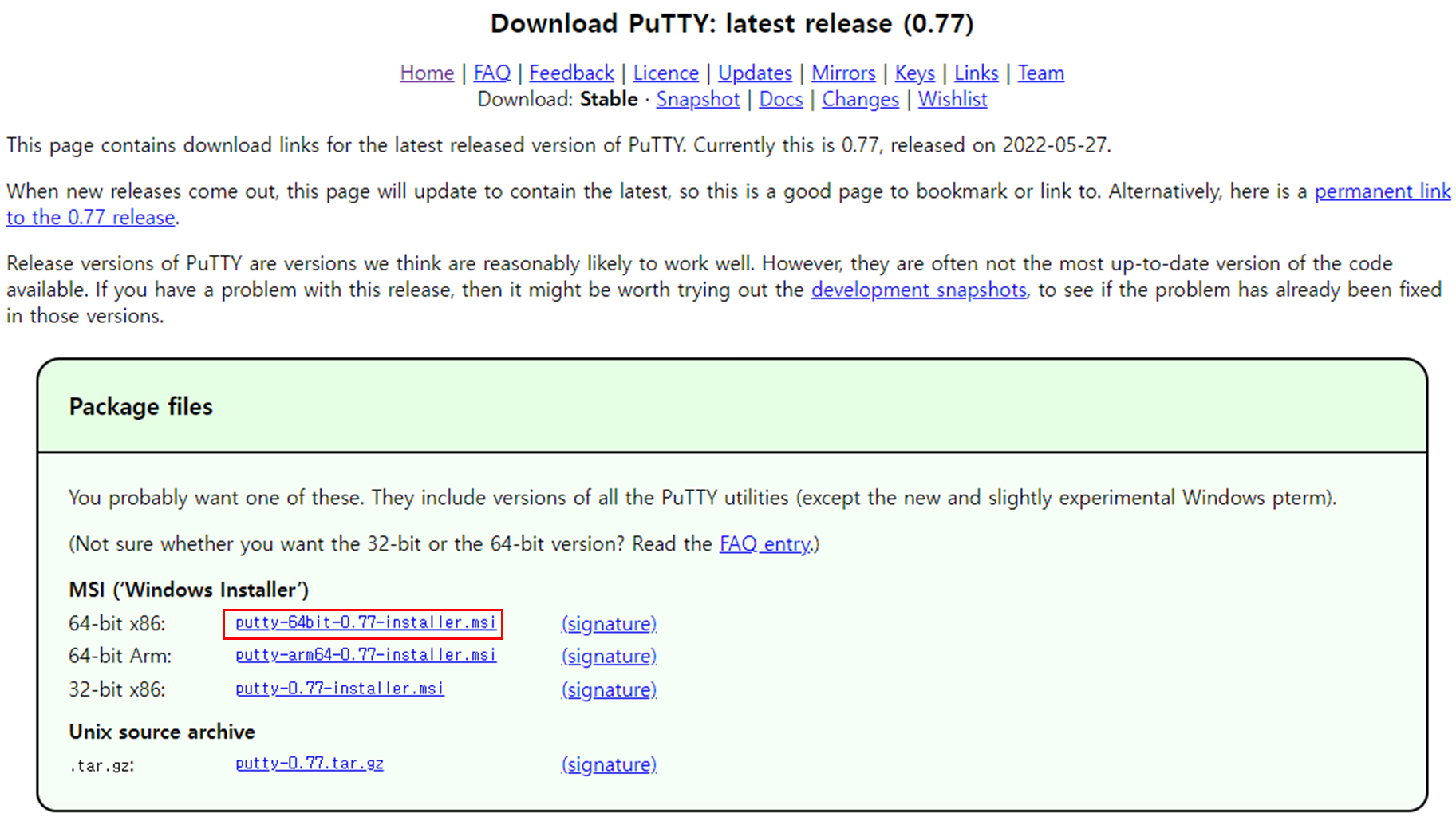
다운로드가 완료되면 해당 파일을 실행하여 PuTTY의 설치를 완료해줍니다. 설치 과정에서 주의할 사항은 따로 없고, 'Next'와 'Install'만 클릭하면 됩니다.
2. pem을 ppk로 변환
시작 프로그램에서 PuTTYgen을 검색하여 실행합니다. 'Load'를 클릭하고 파일 형식을 모든 파일로 변경한 이후, .pem을 불러옵니다. 불러오면 아래의 오른쪽 그림과 같이 'Key' 부분에 정보들이 생기게 되고, 'Save private key'를 눌러 .ppk 파일을 저장하면 됩니다.

3. PuTTY 실행 및 AWS EC2 접속
다음으로 시작 프로그램에서 PuTTY를 실행한 이후, 'Host Name'에 Public DNS를 입력하거나 IP 주소를 입력합니다. 이후 'SSH > Auth'에 들어가고 'Private key file for authentication: ' 부분에서 'Browse'를 클릭하여 앞서 변환한 .ppk 파일을 불러옵니다. 마지막으로 Open을 클릭합니다.

그러면 아래의 왼쪽과 같은 화면이 나타나게 되고, 'login as: ' 에 username을 입력하면 됩니다. 이전 단계에서 .ppk 파일을 사용하였기 때문에, password는 입력하지 않아도 됩니다. 아래의 오른쪽 그림과 같이 나타난다면, 접속이 성공적으로 이루어진 것입니다.

다음 글에서는 AWS EC2 환경 상에서 Python 설치 방법에 대해 살펴보고자 합니다.
* 추가
지난 글을 작성한 이후, Putty보다는 mobaXterm이 편리할 것이라는 추천을 받고 설치를 진행해봤습니다. 다운로드는 https://mobaxterm.mobatek.net/download-home-edition.html에서 가능합니다. 설치를 완료하고 mobaXterm을 실행하면 다음과 같은 화면이 나타납니다.

해당 화면만 봤을 때에도 GUI 측면에서 Putty보다는 편할 것 같다는 인상을 받았습니다. mobaXterm에서 AWS EC2를 실행하는 것은 Putty와 유사합니다.

위의 그림은 '고장난 베짱이'님의 블로그(https://err-bzz.oopy.io/)에서 가져온 것으로, 그림의 순서대로 1. Session 클릭 > 2. SSH 클릭 > 3. 퍼블릭 ip 주소 입력 > 4. Advanced SSH settings 클릭 > 5. private key 불러오기 > 6. OK 클릭 을 해주면 다음과 같은 화면이 뜨며 AWS EC2가 실행됩니다.
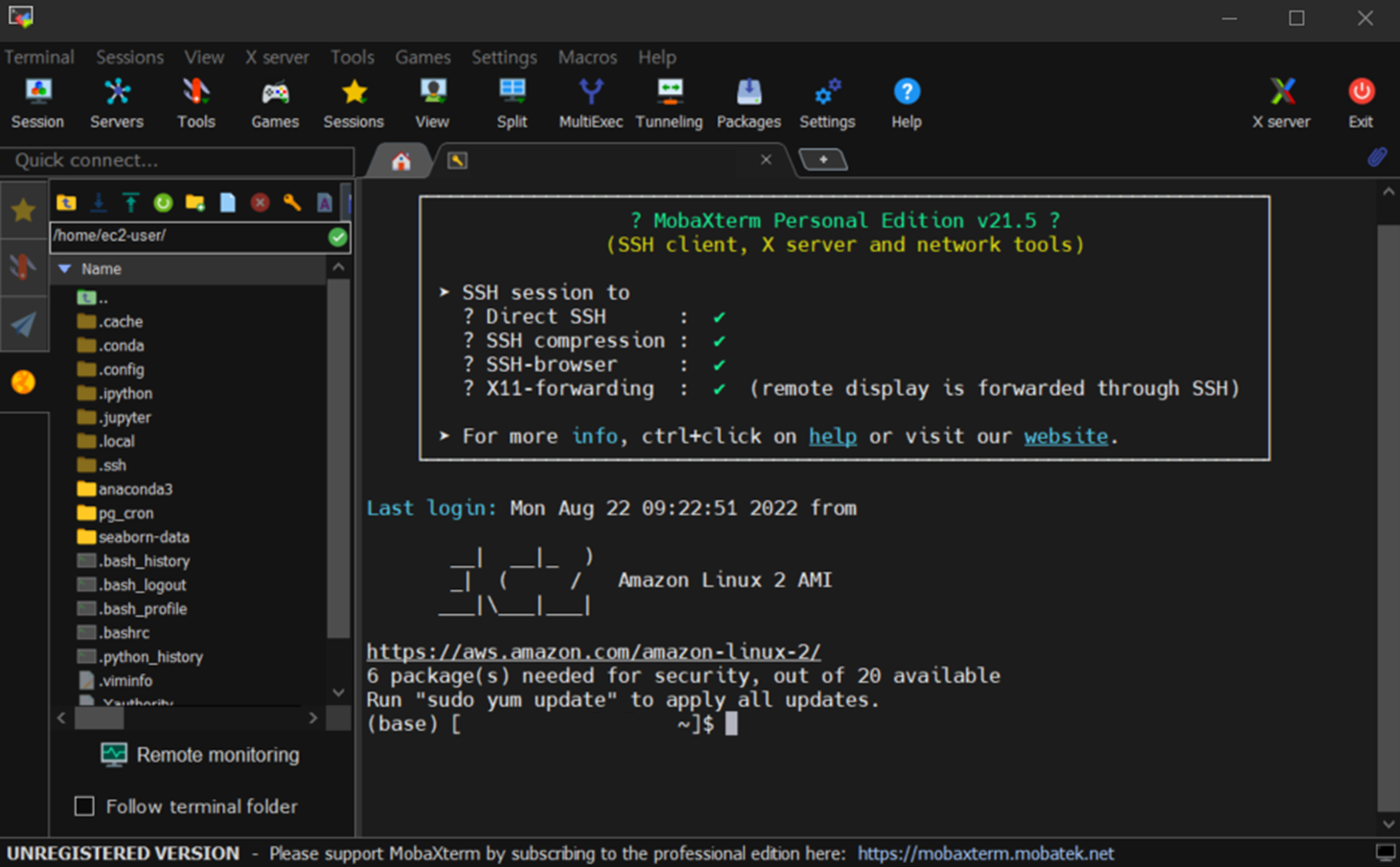
'Data Engineering > AWS' 카테고리의 다른 글
| [AWS] Python에서 AWS S3에 파일, 폴더 업로드/다운로드 (4) | 2023.10.17 |
|---|---|
| [AWS] Jupyter Notebook 설치 및 실행 (0) | 2022.08.02 |
| [AWS] AWS EC2에 Python3 설치하기 (0) | 2022.07.19 |



댓글